Apple Music은 많은 혜택을 제공합니다. 유료 Apple Music 계정이 있으면 좋아하는 노래를 쉽게 다운로드 할 수 있습니다. 그러나 다음과 같은 경우가있을 수 있습니다. Apple Music에서 노래를 다운로드하지 않음 Mac에서. 그럴 때 어떻게해야합니까?
글쎄요, 한 가지는 확실합니다. 당황해서는 안됩니다. Apple Music에서 Mac에서 노래를 다운로드하는 데 문제가있는 것 같으면 긴장을 푸십시오. 그것에 대해 갈 방법이 있습니다. 이 기사에서는 Apple Music이 Mac에서 노래를 다운로드 할 수없는 문제를 해결하는 방법을 보여줍니다.
컨텐츠 가이드 1 부. Apple 음악이 Mac에서 노래를 다운로드하지 않는 이유2 부. Mac에서 노래를 다운로드하지 않는 Apple 음악을 해결하는 방법파트 3. 보너스 : Apple Music에서 다운로드 문제를 피하는 방법4 부. 결론
Apple Music이 Mac에서 노래를 다운로드하지 않는 데에는 몇 가지 이유가 있습니다.
먼저 Apple Music 문제를 확인하고 다음 부분에서 직접 해결할 수있는 문제 해결 방법을 보여 드리겠습니다.
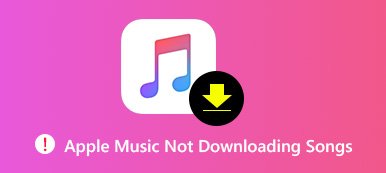
아래에서 Mac에서 노래를 다운로드하지 않는 Apple Music을 해결하는 방법에 대한 다양한 옵션을 찾을 수 있습니다. 이러한 옵션에 대해 자세히 알아 보려면 계속 읽으십시오.
Mac에 최신 버전의 macOS가 설치되어 있는지 확인해야합니다. 아래 단계를 확인하여 어떻게 할 수 있는지 확인하십시오.
커서를 상단 메뉴로 이동하고 Apple 아이콘을 클릭합니다. 드롭 다운 메뉴가 나타납니다. 목록을 아래로 스크롤하여 App Store를 찾습니다. 그것을 왼쪽 클릭하십시오.
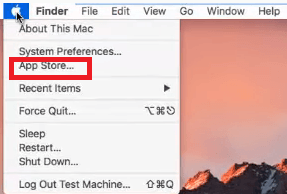
화면에 새 창이 나타납니다. 이 특정 창 위에는 XNUMX 개의 탭이 있습니다. 업데이트 탭인 마지막 탭으로 커서를 이동합니다. 업데이트 탭을 마우스 왼쪽 버튼으로 클릭하여 운영 체제 및 앱의 업데이트 확인을 시작합니다.
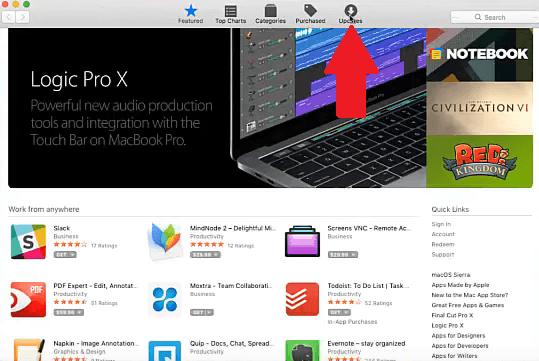
확인이 완료되면 업데이트 창에 사용 가능한 모든 업데이트가 나열됩니다. 소프트웨어 업데이트를 찾으십시오. 이 특정 창에 나열되어 있으면 업데이트를 수행해야합니다. 클릭하십시오 모두 업데이트 탭.
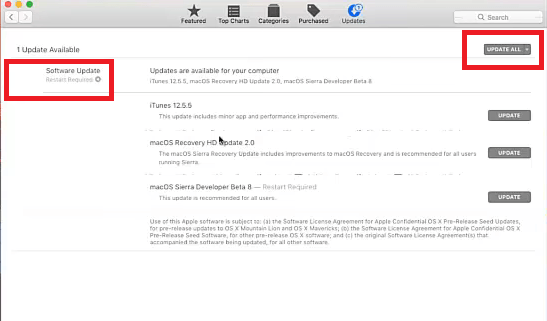
Mac의 앱에 문제가있을 때 가장 일반적으로 수행하는 작업은 다시 시작하는 것입니다. 아래 단계는 Mac을 재시동하는 방법을 보여줍니다.
커서를 화면 상단의 Apple 메뉴로 이동하고 Apple 로고를 클릭합니다.
Apple 로고를 클릭하면 드롭 다운 목록이 나타납니다. 드롭 다운 메뉴에서 다시 시작을 선택하고 클릭하십시오. 작업을 확인하기 위해 다시 시작 탭을 클릭해야하는 팝업 창이 나타납니다.
당신은 또한 제어 및 꺼내기 키보드의 탭. 그런 다음 화면에 표시되는 팝업 창에서 다시 시작을 선택합니다.
Apple Music에 문제가있는 경우 Mac에서 Wi-Fi 연결을 확인할 수 있습니다. 아래 단계는 그 방법을 보여줍니다.
화면 오른쪽 상단으로 이동하여 인터넷 아이콘을 클릭합니다. 거기에서 켤 수 있지만 Wi-Fi를 작동시키는 확실한 방법은 드롭 다운 목록에서 네트워크 기본 설정 열기를 클릭하는 것입니다.
화면 왼쪽에서 Wi-Fi 상태를 확인합니다. 비활성 상태이면 아래의 다음 단계로 이동하십시오.

커서를 위의 위치로 가져갑니다. 위치 필드 내부를 클릭하고 위치 편집. 그런 다음 + 기호를 클릭하여 새 위치를 추가하십시오. 새 위치를 만든 후 완료 버튼을 클릭합니다. Wi-Fi 상태를 살펴보면 켜져 있어야합니다.
Apple Music에 문제가있는 경우 시스템 상태 페이지에서 상태를 확인해야합니다. 해당 페이지로 이동하려면 아래 단계를 따르십시오.
문제가 발생하면 성 가실 수 있습니다. 사실은, 사실을 받아들이 기가 어렵습니다. Apple Music은 몇 가지 문제에 직면 할 수 있습니다. 하지만 할 수 있습니다. Apple Music과 관련된 문제를 피하려면 항상 앱에 의존 할 필요가 없도록 노래를 변환하고 다운로드하면됩니다.
그것이 가능한지 궁금하다면 대답은 예, 가능합니다. 이랑 DumpMedia 애플 뮤직 변환기, Apple Music 계정에서 노래를 변환하고 다운로드 할 수 있습니다. 이 도구를 사용하여 XNUMX 개월 무료 평가판에서 노래를 변환하고 다운로드 할 수도 있습니다.
이 특정 Apple Music 변환기는 노래를 보호되지 않은 파일로 변환 할 수 있으므로 DRM을 다룰 필요가 없습니다. 노래를 다운로드 할 수 있으므로 언제든지 모든 기기로 전송하고 오프라인으로 재생할 수 있습니다.
Apple Music 문제에서 벗어날 수있는 이유 때문입니다. 이 특정 Apple Music 변환기에 대해 자세히 알아 보려면 LINK 또는 아래 무료 평가판이 있습니다.
모든 문제에 대한 해결책이 있습니다. 따라서 Apple Music에 문제가 발생하더라도 걱정하지 마십시오. 위에서 언급 한 솔루션을 항상 신뢰할 수 있습니다. 문제를 전혀 피하려면 DumpMedia 애플 뮤직 변환기.
Apple Music에서 몇 가지 문제를 경험 한 적이 있습니까? 다운로드 문제가 있었습니까? 그러한 문제를 어떻게 해결할 수 있었는지 독자들과 자유롭게 공유하십시오.
